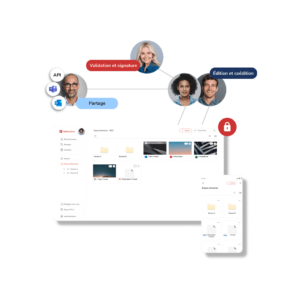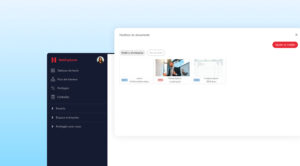En 2015, les cyberattaques devraient se multiplier. Apprenez à sécuriser votre poste de travail en 10 étapes pour barrer la route aux pirates informatiques.
Les actualités ne cessent de relater les vols de données subis par les entreprises. La plus récente en date : Sony Pictures Entertainement. Les chiffres ? 47 000 employés concernés par le vol de données, 100 millions de dollars de préjudices, et le scénario du nouveau James Bond dévoilé. Si les pirates redoublent de ruses pour nous piéger, il existe toutefois quelques manipulations simples à réaliser et d’une rapidité déconcertante pour protéger et sécuriser vos données.
Les experts de NetExplorer ont dressé pour vous une liste de 10 astuces pour sécuriser votre poste de travail en moins de 5 minutes.
1. Mettre un mot de passe à votre session utilisateur Windows
C’est un premier obstacle pour la personne qui tentera de se connecter à votre session sans votre consentement. Imaginez, vous perdez votre ordinateur portable dans un aéroport, ou vous vous le faites voler dans le train : le mot de passe empêchera un tiers de se connecter à votre session et d’avoir accès à vos données sensibles, qu’elles soient personnelles ou professionnelles. Toujours est-il qu’il y a quelques règles à respecter pour créer un mot de passe sûr : par exemple ne surtout pas opter pour votre date de naissance.
2. Utiliser un compte utilisateur et non pas administrateur
Lorsque vous êtes sur un compte utilisateur, un programme ne pourra s’installer qu’après vous avoir demandé les identifiants administrateurs. C’est une protection contre les logiciels malveillants, qui s’installent tout seuls sans que vous ne vous en rendiez compte. En effet, lorsque vous êtes connectés en tant qu’administrateur, Windows ne vous redemande pas vos identifiants lorsqu’un programme veut être installé, l’opération se fait automatiquement. Un compte utilisateur permet donc de contrôler l’installation de nouveaux logiciels.
3. Laisser le pare-feu actif
Windows est doté d’un pare-feu. Il faut absolument le laisser actif, puisqu’il filtre les tentatives d’accès à votre session depuis Internet.
4. Installer un anti-virus
Pour une protection accrue de votre poste, vous devez certes installer un anti-virus, mais également le tenir à jour, et le paramétrer pour qu’il assure des scans réguliers.
5. Faire toutes les mises à jours
Les mises à jour système et applicatives doivent être systématiques ! En effet, chaque programme (comme Adobe ou Office) comporte des failles de sécurité, qui sont corrigées par une nouvelle mise à jour. Si vous ne faites pas cette manipulation, vous laissez ces failles actives qui sont de vraies portes ouvertes pour les pirates informatiques. Lorsque vous téléchargez un nouveau logiciel, il suffit de laisser la fonctionnalité “mettre à jour automatiquement” active, et/ou de dire oui quand le logiciel vous propose d’être mis à jour.
6. Chiffrer les répertoires de travail qui contiennent des données confidentielles
Mettre un mot de passe sur sa session utilisateur (étape 1) c’est bien, mais ce n’est pas suffisant. Si vous vous faites voler votre ordinateur portable, le mot de passe empêchera la personne de se connecter à votre session, et donc d’avoir accès à vos données. Mais si elle installe votre disque dur dans un autre ordinateur, tous vos documents seront à sa portée. Chiffrez les répertoires de travail qui contiennent des données confidentielles supprimera ce risque. Pour ce faire, rien de plus simple : Clic-droit sur le dossier -> Propriétés -> Onglet Général, bouton Avancé -> Cocher “Chiffrer le contenu pour sécuriser les données”. C’est tout.
7. Avoir un comportement avisé
En tant qu’utilisateur, vous devez prendre garde aux sites Internet que vous visitez, aux téléchargements en ligne, mais aussi à votre comportement physique avec votre ordinateur. Par exemple, ne pas le mettre à la vue et à la portée de tous dans un lieu public, le laisser sans surveillance et déverrouillé pendant votre pause café…
8. Attention aux phishing
Les tentatives de piratage par phishing sont de plus en plus nombreuses : par exemple, vous recevez un email de votre banque qui vous demande de vous authentifier pour mettre à jour vos identifiants. Si vous accédez à leur requête, les pirates récupèrent vos identifiants, et peuvent les utiliser à votre insu. Si vous avez un doute, ne cliquez jamais sur un lien de l’email en question et ne téléchargez pas les pièces jointes, rendez vous plutôt sur le site officiel de votre banque en tapant directement l’adresse dans votre navigateur.
9. Désactiver les programmes qui ne sont pas indispensables
Pour plus de sécurité, désactivez et supprimez les programmes dont vous n’avez pas besoin : cela limitera le nombre de logiciels à mettre à jour, et le nombre potentiel d’accès à vos données pour les pirates informatiques.
10. Attention aux supports de stockage amovibles
Une clé USB inconnue peut être infectée et propager des virus sur votre ordinateur, une fois connectée à votre poste de travail. Préférez utiliser une seule et même clé USB pour vos données professionnelles et lui réserver exclusivement cet usage. Vous utiliserez une autre clé ou un autre disque dur pour vos données personnelles. N’oubliez pas que stocker vos données dans le Cloud via un fournisseur sérieux et compétent vous assure la meilleure des sécurités.